Der Abschnitt „Chancen“ informiert darüber, für welche Keywords deine URLs auf Seite 1 der Suchergebnisse ranken könnten, und deckt neue Keywords auf, für die deine Konkurrenten ranken.
Seitenweite Optionen und Filter
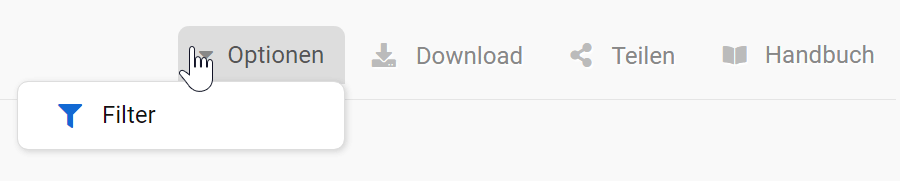
Oben rechts befinden sich, wie generell in der Toolbox, allgemeine Einstelloptionen, die sich auf die gesamte Seite beziehen. Du kannst beispielsweise die Spalten in der Tabelle auswählen, den „Expertenfilter“ verwenden, um komplexe Filterkombinationen zu erstellen, und die Daten exportieren oder einen Shortlink erstellen.

Oben in der Tabelle findest du die Filteroptionen, mit denen die Ergebnisse sortiert und verfeinert werden können.
Die Tabelle zeigt immer mobile Daten an. Mit dem Quickfilter „Desktop-Daten“ kannst du auf die Desktop-Treffer umschalten. Mit dem grünen Button “Jetzt filtern” öffnet sich ein Menü auf der rechten Seite des Bildschirms, in dem zahlreiche Filterkombinationen ausgewählt werden können, um die benötigten Ergebnisse zu filtern.
Keyword-Chancen Tabelle
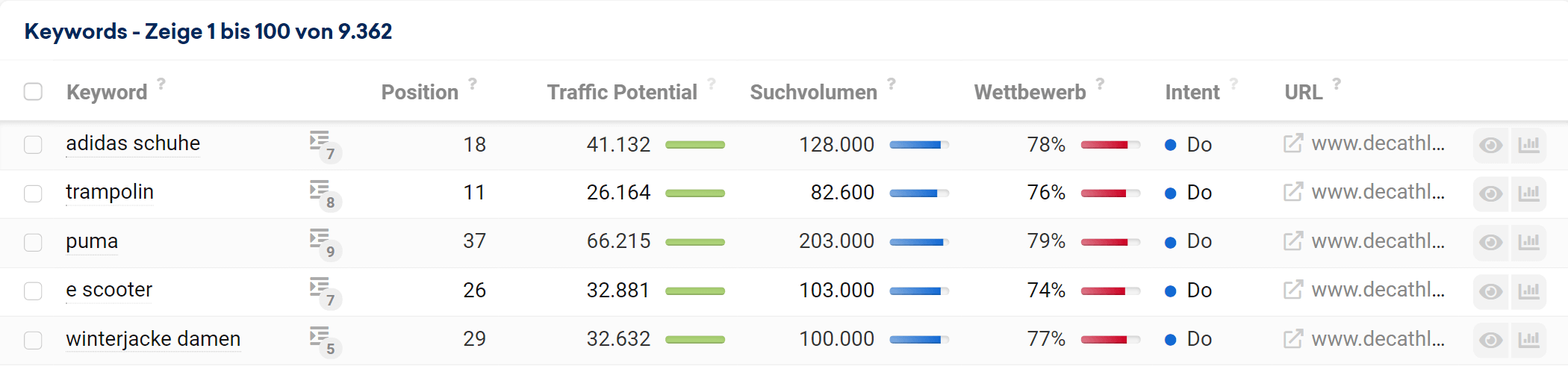
Die Keyword-Chancen Tabelle für die untersuchte Domain enthält alle Keywords, bei denen die Domain nicht auf der ersten Seite von Googles Suchergebnissen rankt, die aber bei guter Optimierung dorthin gelangen könnte. Wir sortieren die Daten nach nach dem höchsten errechneten Chancen-Wert.
Die Sortierung lässt sich durch einen Klick auf die Spaltenüberschriften entsprechend anpassen.
So sieht die Tabelle aus:
- Keyword: der Suchbegriff bei Google in seiner exakten Schreibweise. Keywords können aus einem oder mehreren Worten oder Wortbestandteilen bestehen.
- SERP-Features: Gesamtzahl der SERP-Features, die auf den Ergebnisseiten für dieses Keyword gefunden wurde (die untersuchte Domain muss nicht unbedingt Teil der Features sein). Klicke auf diesen Button, um mehr Details über das Feature-Snippet, die spezifischen Merkmale und die Treffer-Merkmale zu sehen.
- Position: Ranking-Position der URL für dieses Keyword.
- Traffic Potential: Der Traffic, den man auf der ersten organischen Position erwarten kann, bzw. das Traffic-Potential beim bestmöglichen Ranking für dieses Keyword.
- Suchvolumen: Anzahl der monatlichen Suchanfragen für dieses Keyword im ausgewählten Land bei Google. Angezeigt wird ein Jahresdurchschnitt (12 Monate), so dass saisonale Effekt keinen Einfluss haben. Mehr zum Suchvolumen.
- Wettbewerb: Indikator für die Wettbewerbsintensität für dieses Keyword im organischen Googleindex: 0 (gering) bis 100 (sehr stark). Je höher die Wettbewerbskennzahl, desto größer ist erfahrungsgemäß der Aufwand, um für dieses Keyword organisch gut zu ranken. Mehr zu dieser Kennzahl.
- Suchintention: Die Art der Suchintention, die für dieses Keyword vorherrschend ist. Wenn du die Maus über diesen Eintrag bewegst, erhältst du einen detaillierten Überblick über alle für das Keyword geschätzten Suchintentionen. Erfahre hier mehr über die Suchintention.
- URL: exakte, rankende URL bei Google in den Suchergebnissen. Bei AMP-Treffern wird die virtuelle URL auf der Zieldomain gemessen, nicht die AMP-URL auf den Google-Servern.
- Keyword-Vorschau: Der Button zeigt dir die Toolbox weitere Details zu der Suchanfrage (Suchvolumen, Wettbewerb, CPC), einschließlich der Suchintention und der SERPs-Vorschau an.
- Keyword-Historie: Link zum grafischen Ranking-Verlauf dieser Domain für das ausgewählte Keyword.
Ungenutzte Keywords
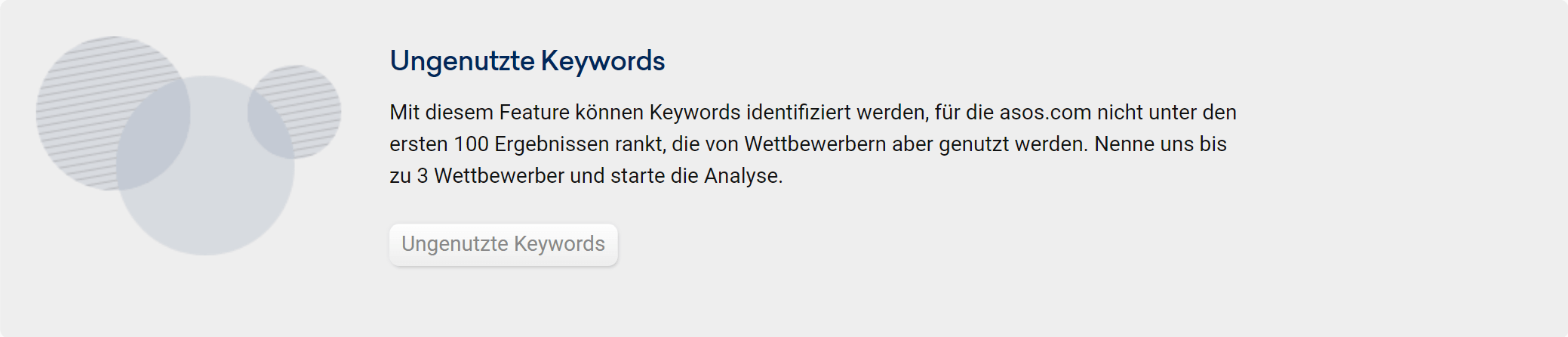
Erfahre mit den ungenutzten Keywords, zu welchen Keywords deine Wettbewerber ranken, du aber noch nicht. Wir untersuchen dafür die Rankings deiner Konkurrenz in den Top-100-Suchergebnissen bei Google.
Neben den Keywords, zeigt dir die Toolbox auf welcher Position die Konkurrenten für dieses Keyword ranken. Außerdem siehst du die Suchintention, die Konkurrenz und den Suchvolumen-Level dieses Keywords.
Mit den beiden Buttons am Ende jeder Zeile erhältst du weitere Daten zu dem entsprechenden Keyword. Der erste Button zeigt dir weitere Details zu der Suchanfrage (Suchvolumen, Wettbewerbsniveau, CPC), einschließlich der Suchintention und der SERPs-Vorschau an. Der zweite Button ist ein Link zur SERPs-Tabelle in der Toolbox.
Jede Kopfzeile kann angeklickt werden, um die Tabelle nach diesem spezifischen Merkmal zu sortieren.
Du kannst auch den Button „Gemeinsame Keywords“ verwenden, um die Ergebnisse nach der Anzahl der Überschneidungen zwischen allen Domains zu filtern.